
Isi kandungan:
- Langkah 1: Dapatkan Bahagiannya
- Langkah 2: Cara Mencetak Gambar dengan Ukuran Yang Betul Menggunakan ACDSee
- Langkah 3: Pateri LED Bersama
- Langkah 4: Tambahkan LED ke Tape Container
- Langkah 5: Pasang Gambar di Bingkai
- Langkah 6: Pasang Bateri dan Suis
- Langkah 7: Pasang Magnet
- Langkah 8: Lembaran Dari Skrin LCD atau TFT (pilihan)
- Pengarang John Day [email protected].
- Public 2024-01-30 11:13.
- Diubah suai terakhir 2025-01-23 15:01.



Magnet peti sejuk bingkai foto yang diterangi LED adalah alat yang sangat mudah, tetapi berguna. Ia hanya memerlukan beberapa kemahiran pematerian asas dan beberapa pengetahuan elektronik yang sangat asas. Ambil gambar seseorang yang anda suka dan pasangkannya dalam bingkai gambar ini. Kemudian pasangkan bingkai gambar di peti sejuk anda dan anda akan mendapat banyak perhatian. Magnet peti sejuk bingkai foto yang diterangi LED diperbuat daripada bekas pita DV mini, jadi berwarna hijau.
Langkah 1: Dapatkan Bahagiannya


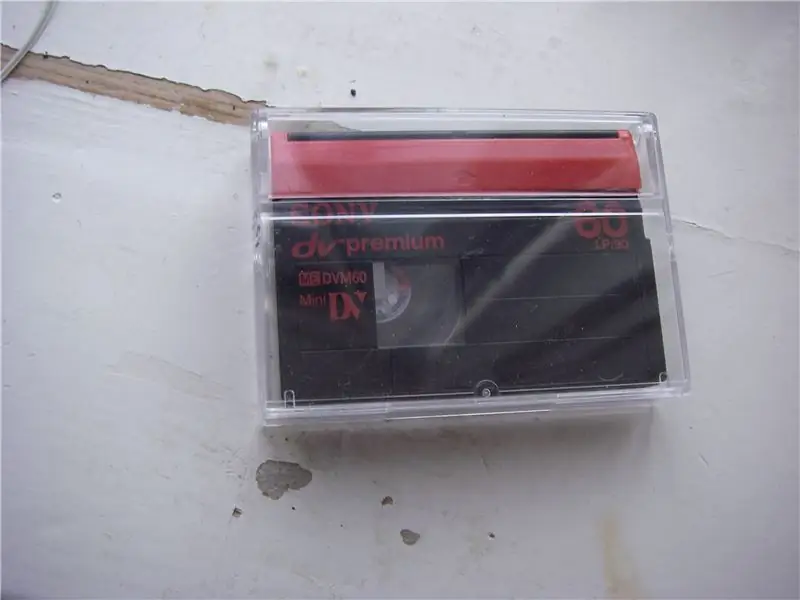
Berikut adalah senarai bahagian yang anda perlukan untuk membuat alat ini. Bekas pita DV mini kosong. 6 LED putih yang tersebar (saya menggunakan LED yang tersebar untuk mengelakkan titik cahaya pada gambar). 2 bateri AAA (LR03). Gambar anda mahu menggunakan. (dalam langkah 2, saya akan menunjukkan cara mencetak gambar dengan ukuran yang tepat) Suis kecil (pilihan) Lembaran penyebaran dari layar LCD (dapat dikeluarkan dari mana-mana skrin LCD atau TFT, bahkan telefon bimbit) (pilihan) Lembaran pelik dari layar LCD atau TFT (saya tidak tahu apa namanya, tetapi terdapat di hampir setiap skrin LCD atau TFT) (pilihan)
Langkah 2: Cara Mencetak Gambar dengan Ukuran Yang Betul Menggunakan ACDSee
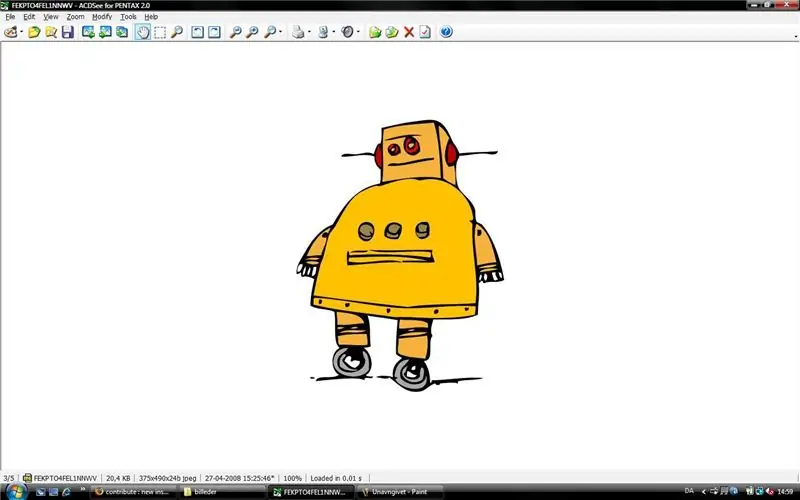
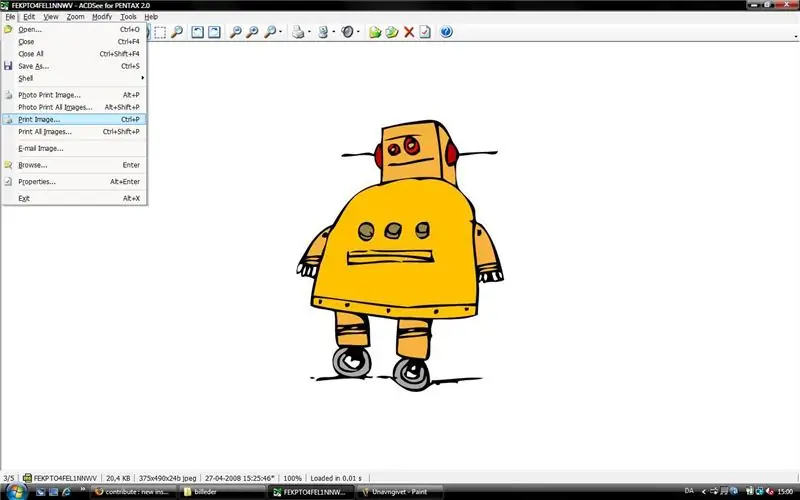
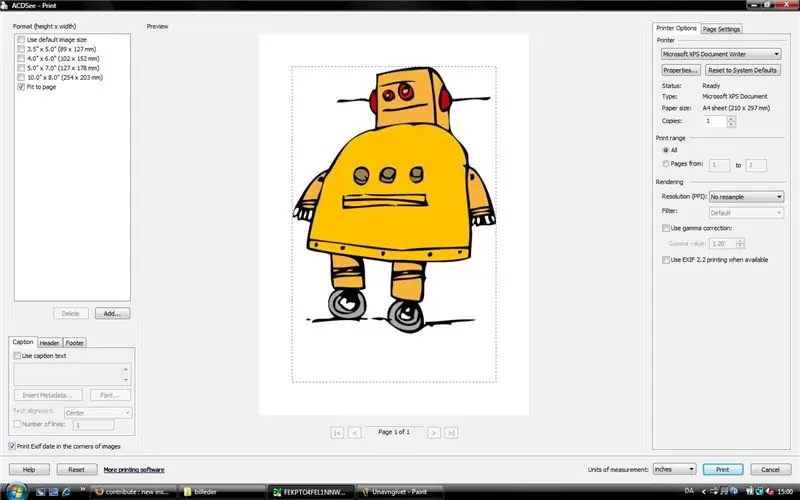
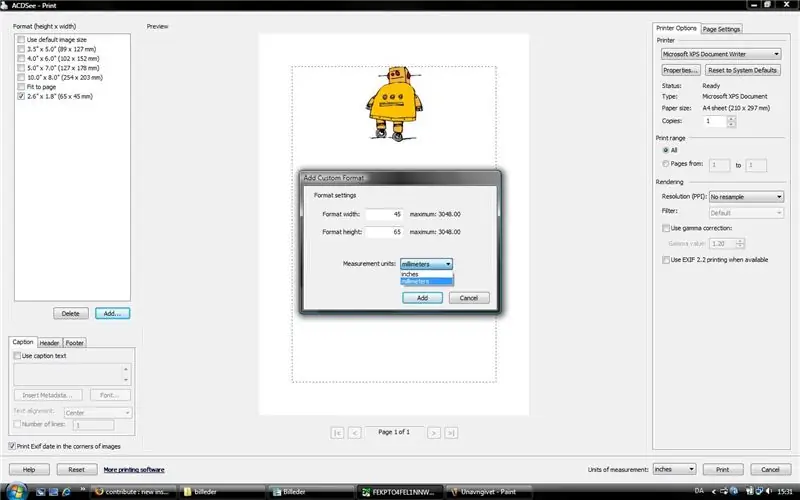
Dalam langkah ini saya akan menunjukkan cara mencetak gambar dengan ukuran yang betul, ketika anda menggunakan ACDSee. Gerakkan tetikus anda ke atas kotak kuning untuk melihat arahan.
Langkah 3: Pateri LED Bersama




Padankan LED bersama-sama dan pateri beberapa wayar ke LED. Gerakkan tetikus anda ke atas kotak kuning untuk melihat arahan.
Langkah 4: Tambahkan LED ke Tape Container



Sekarang anda telah membuat pasangan LED. Kini tiba masanya untuk memasang LED di dalam bekas pita. Gerakkan tetikus anda ke atas kotak kuning untuk melihat arahan.
Langkah 5: Pasang Gambar di Bingkai




Sekarang pasangkan gambar di bingkai. Ini hanya dilakukan dengan menggunakan pita biasa. Gerakkan tetikus anda ke atas kotak kuning untuk melihat arahan.
Langkah 6: Pasang Bateri dan Suis



Sudah tiba masanya untuk memasang bateri dan suis di bingkai foto. Gerakkan tetikus anda ke atas kotak kuning untuk melihat arahan.
Langkah 7: Pasang Magnet

Sudah tiba masanya untuk memasang magnet Neodymium (NdFeB) ke bingkai foto. Ini hanya dilakukan dengan melekatkannya ke dalam bekas pita, menggunakan pistol lem panas. (jangan panaskan magnet terlalu banyak dengan pistol lem panas, kerana jika anda melakukannya, ia boleh kehilangan daya tarikannya).
Langkah 8: Lembaran Dari Skrin LCD atau TFT (pilihan)

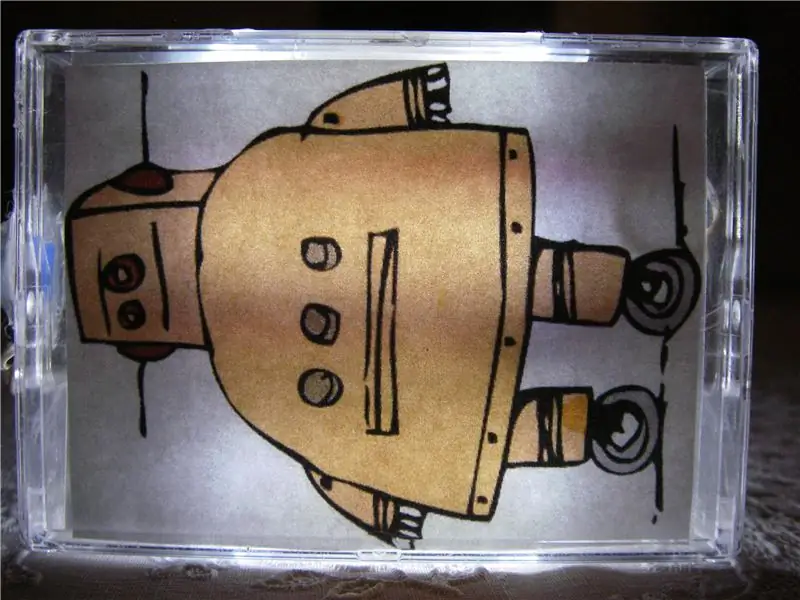

Anda dapat memasang 2 helai dari layar LCD atau TFT di depan LED, untuk mengurangkan bayangan bateri.
Disyorkan:
Jam Magnet Peti Sejuk: 9 Langkah (dengan Gambar)

Jam Magnet Peti Sejuk: Saya selalu terpesona dengan jam yang tidak biasa. Ini adalah salah satu ciptaan terbaru saya yang menggunakan nombor abjad peti sejuk untuk menunjukkan waktu. Angka-angka itu diletakkan di atas sekeping Plexiglas putih nipis yang mempunyai logam lembaran nipis yang dilaminasi ke belakang
Peti Peti Cahaya LED Mudah: 7 Langkah (dengan Gambar)

Lightbox Cube LED Mudah: Halo semua. Kali ini saya ingin berkongsi dengan anda model kubus lightbox sederhana yang boleh digunakan dengan terbuka (untuk menembak bahagian objek besar) dan sisi tertutup untuk yang kecil. Kubus ini mempunyai pembinaan modular, dapat dengan mudah
Rangka LED Magnetik Peti Sejuk Magnetik: 8 Langkah (dengan Gambar)

Magnetic Fridge RGB LED Frame: Dengan projek ini gambar anda, magnet peti sejuk atau apa sahaja yang anda mahukan dapat menyinari peti sejuk anda dalam kegelapan. Ia adalah projek DIY yang sangat mudah dan tidak mahal yang sangat disukainya kepada anak-anak lelaki saya, jadi saya ingin berkongsi dengan awak.Saya harap anda menyukainya
Peti ais: Tutup Pintu Peringatan untuk Peti Sejuk Anda: 6 Langkah

Peti ais: Tutup Pintu Peringatan untuk Peti Sejuk Anda: Kadang-kadang apabila saya mengeluarkan banyak barang dari peti sejuk, saya tidak mempunyai tangan bebas untuk menutup pintu dan kemudian pintu dibiarkan terbuka untuk waktu yang lama. Kadang-kadang apabila saya menggunakan terlalu banyak kekuatan untuk menutup pintu peti sejuk, ia melambung tetapi saya tidak dapat menyedarinya
Magnet Peti Sejuk Hard Drive: 7 Langkah

Hard Drive Fridge Magnet: Ini adalah cara yang menyeronokkan dan mudah untuk menggunakan cakera keras lama yang anda miliki. Alat yang anda perlukan: - Pemutar skru kepala rata bersaiz sederhana - Pemutar skru kepala Phillips Kecil - Pemutar skru bit yang boleh ditukar dengan bit Torx dari saiz T10
